ก่อนจะใช้งาน iTunes Gift Card ได้นั้น ท่านต้องทำการเปลี่ยนประเทศของ Apple ID ให้เป็น US ก่อนถึงจะใช้งานได้ ไม่เช่นนั้นจะไม่สามารถเติมเงินเข้าไปได้ครับ โดยวิธีการเปลี่ยนนั้นสามารถทำตามขั้นตอนง่ายๆ ด้านล่างนี้ได้เลยครับ
* กรุณาอย่าอ่านข้ามข้อ เพื่อประโยชน์ของท่านเอง โดยเฉพาะข้อ 8, 14 และข้อสุดท้าย *
4. พอกดแล้วจะมีหน้าต่างเด้งขึ้นมา ให้เลือก View Apple ID (บางกรณีพอกดแล้วจะมีเด้งขึ้นมาถาม Password ก็ให้ใส่ให้เรียบร้อยเพื่อไปยังขั้นตอนต่อไปได้เลยนะครับ)
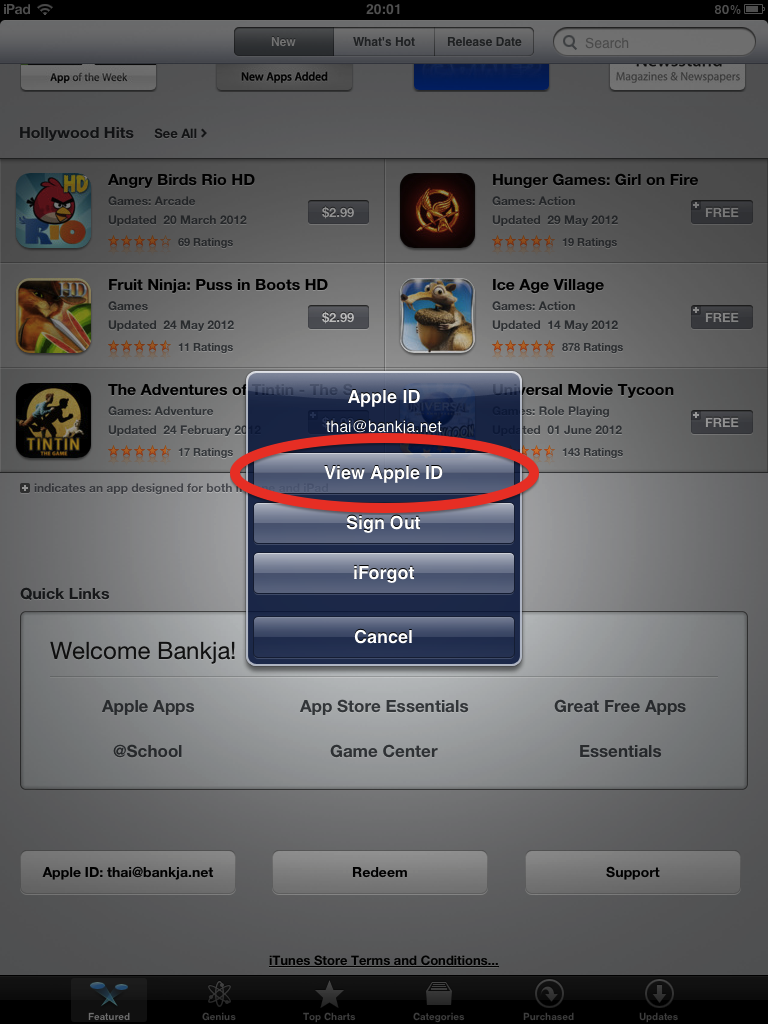
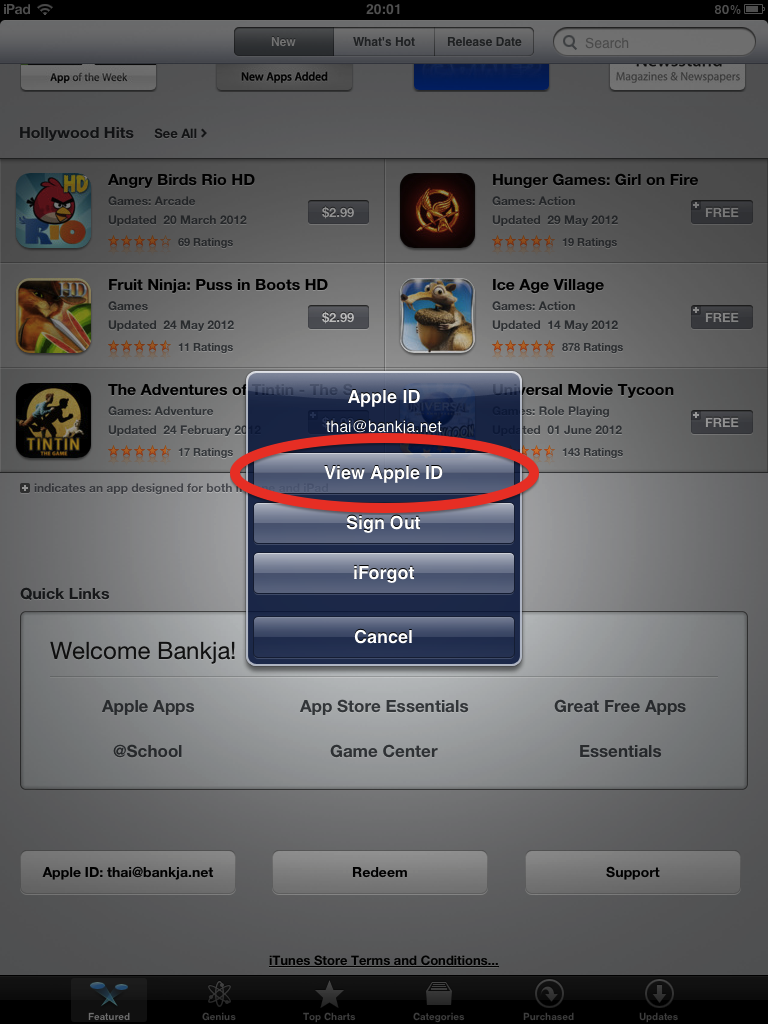
5. จากนั้นท่านจะเข้ามายังหน้าของรายละเอียด Account ตรงด้านล่างจะแสดงให้ดูว่าตอนนี้ Account ของท่านเป็นประเทศอะไรอยู่ เช่นในภาพนั้นจะเป็น Thailand ให้กดตรงคำว่า Country/Region Thailand เพื่อทำการเปลี่ยนประเทศครับ
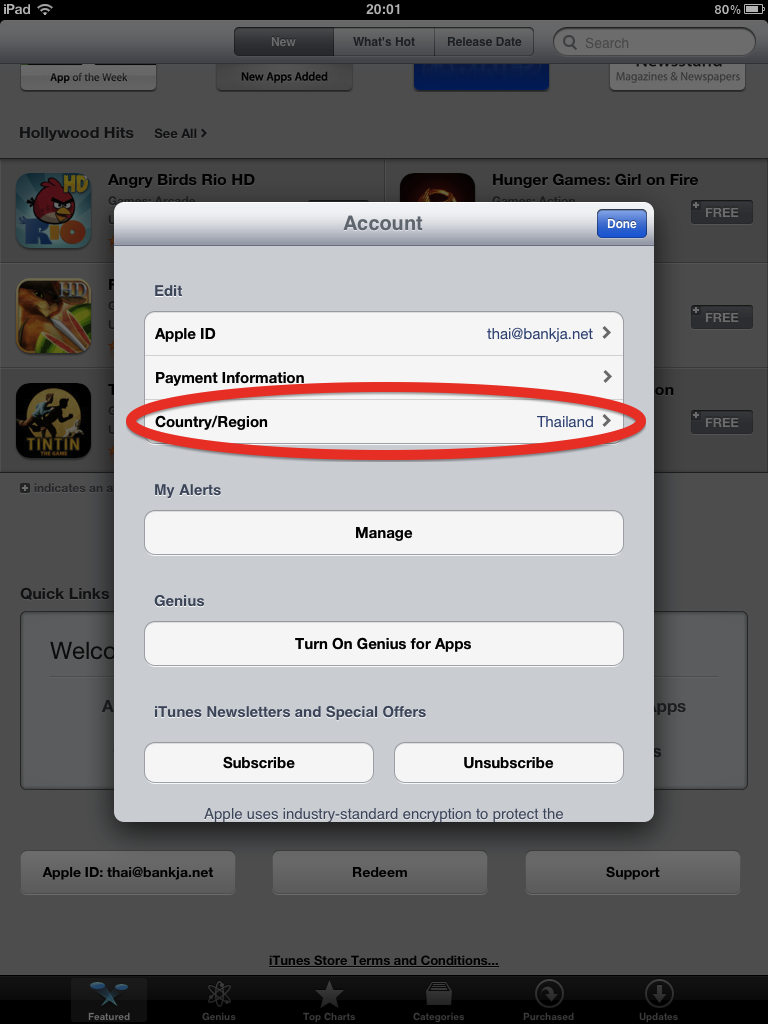
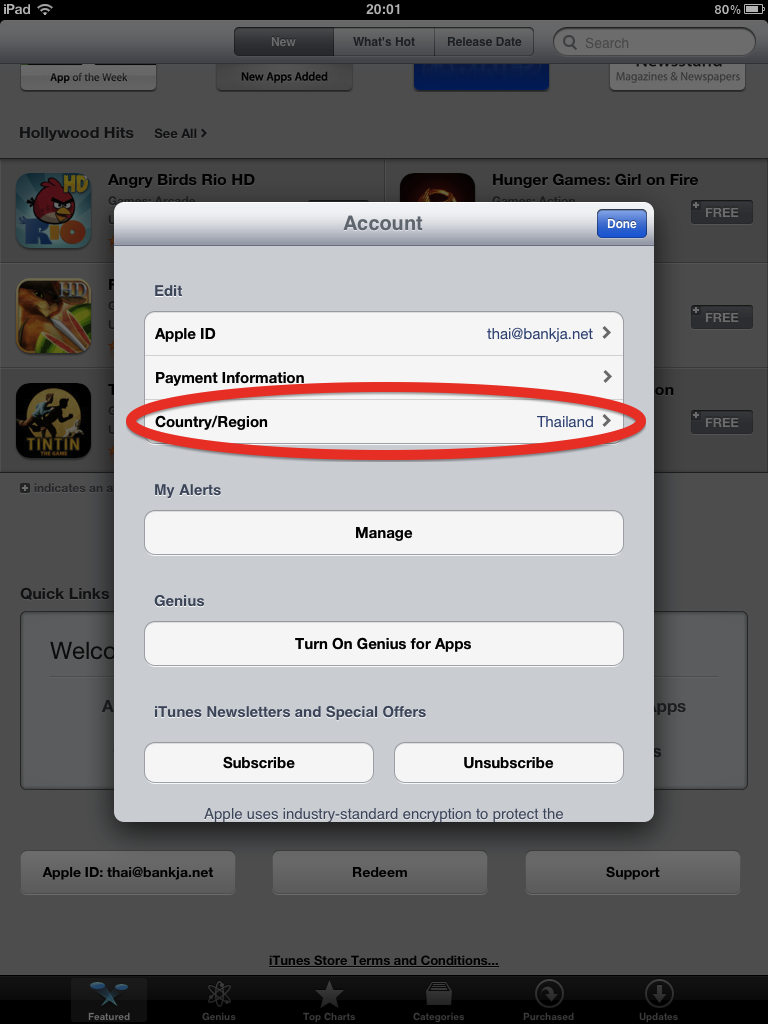
13. พอมาถึงหน้าที่ให้ใส่บัตรเครดิต มันจะเลือกเป็น Visa อยู่ ไม่ต้องสนใจครับ ให้เลื่อนลงไปด้านล่าง ข้ามช่องบัตรเครดิตไปได้เลย


14. เลื่อนลงมาจนเจอช่อง iTunes Gift Cards and Certificates ก็ให้ใส่รหัส iTunes Gift Card เข้าไปที่ช่องนี้ (ถ้ายังไม่มี จะไม่สามารถเปลี่ยนประเทศได้นะครับ สนใจสั่งซื้อคลิกที่นี่)
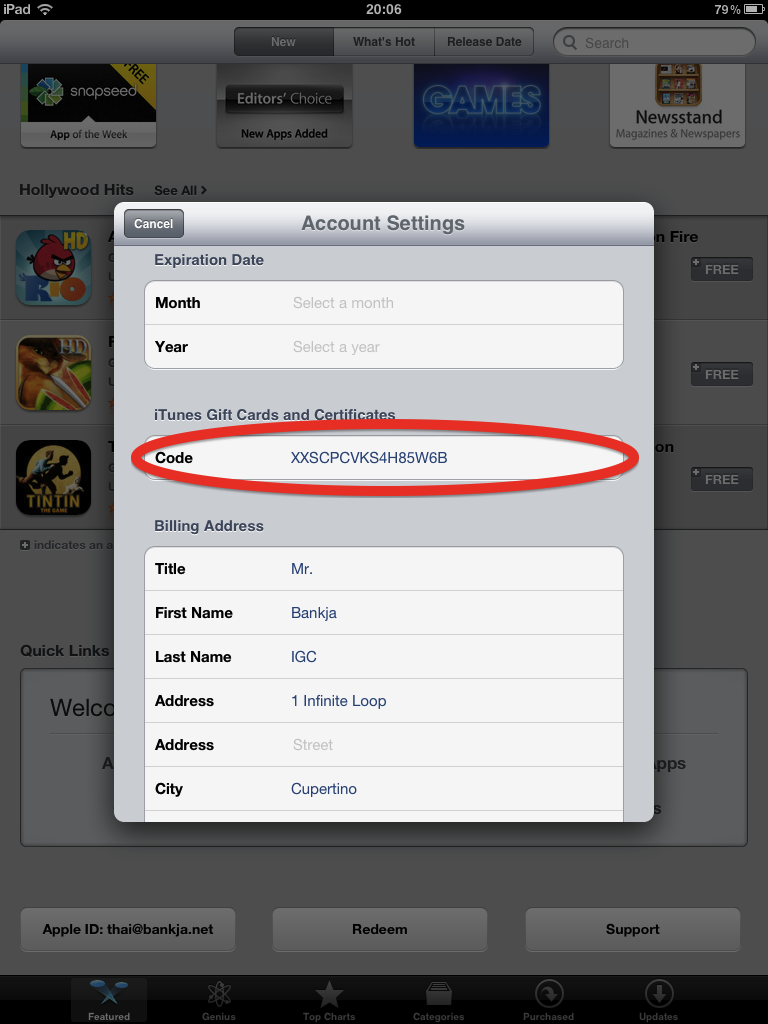
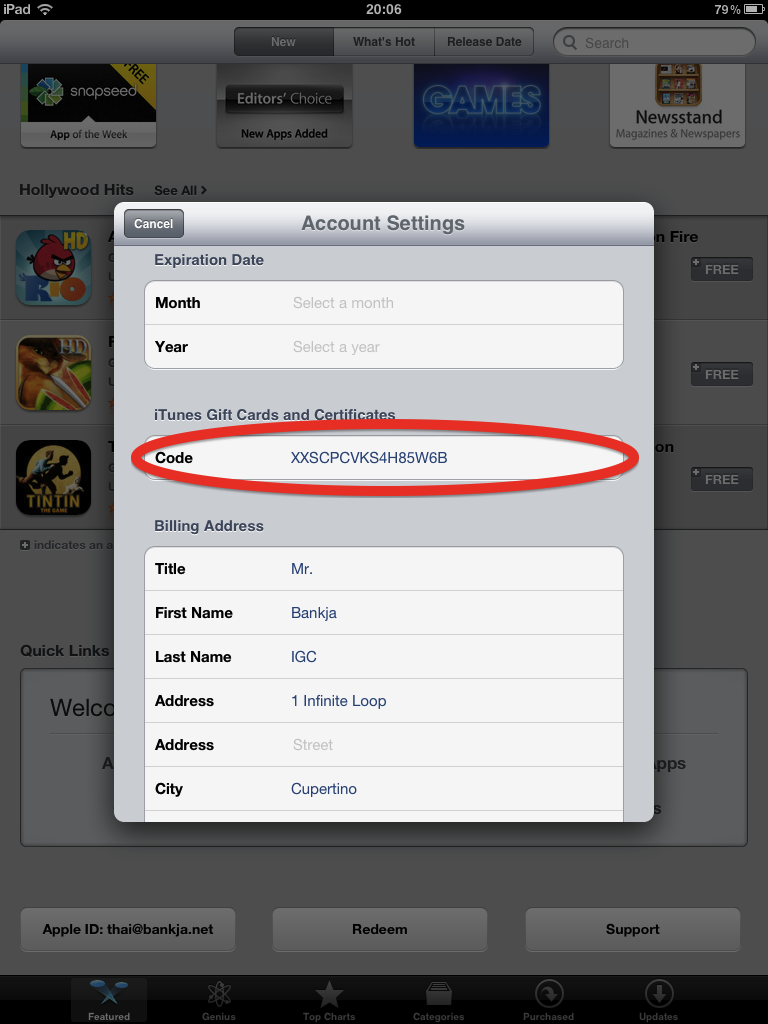
15. เลื่อนลงมาอีก จะเจอช่องรายละเอียดที่อยู่และเบอร์โทรศัพท์ ให้ใส่คำนำหน้าชื่อ และเปลี่ยนรายละเอียดที่อยู่และเบอร์โทรศัพท์จากเดิมที่เป็นไทย ให้เป็น US กรณีไม่มีที่อยู่ US สามารถคลิกที่ลิงค์ด้านล่างเพื่อดูตัวอย่างที่อยู่แล้วเลือกอันที่ถูกใจแล้วนำไปใส่ได้เลยครับ (ห้ามลอกตามที่อยู่ในภาพเด็ดขาด)
Name : ใส่เป็นชื่อเดิมได้ ไม่จำเป็นต้องเปลี่ยนชื่อครับ
17. มันจะขึ้นตัวแดงเตือนที่ช่องบัตรเครดิตขึ้นมา ให้เลือกที่ None แล้วเลื่อนลงไปด้านล่างกด Nextอีกครั้ง
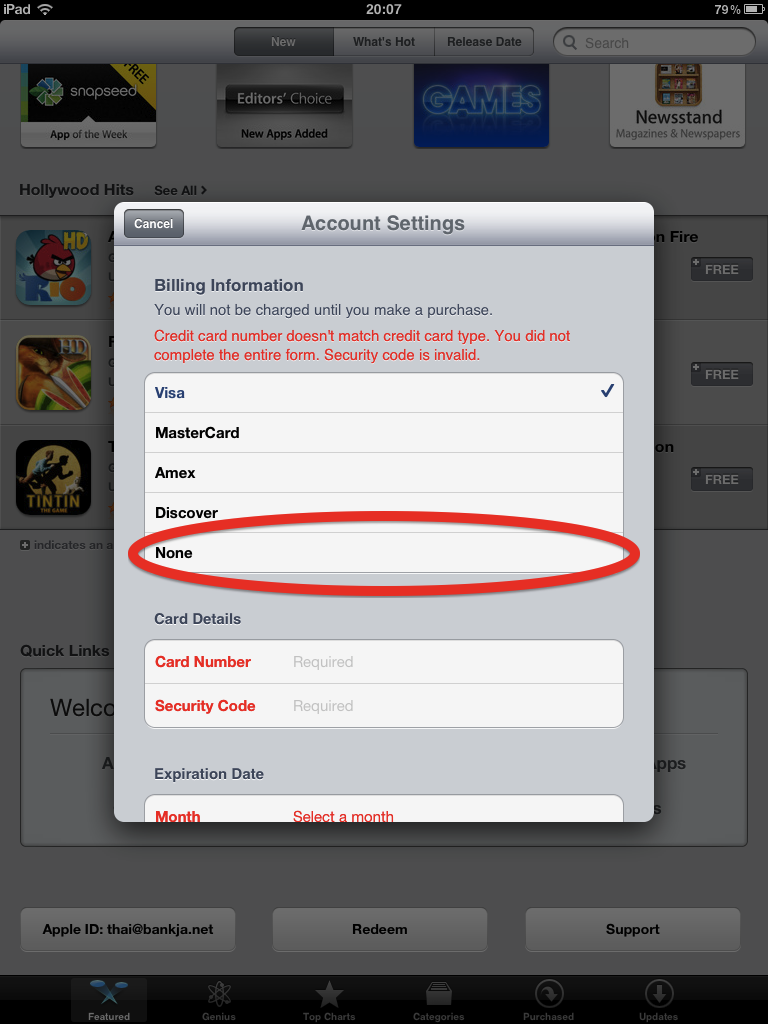
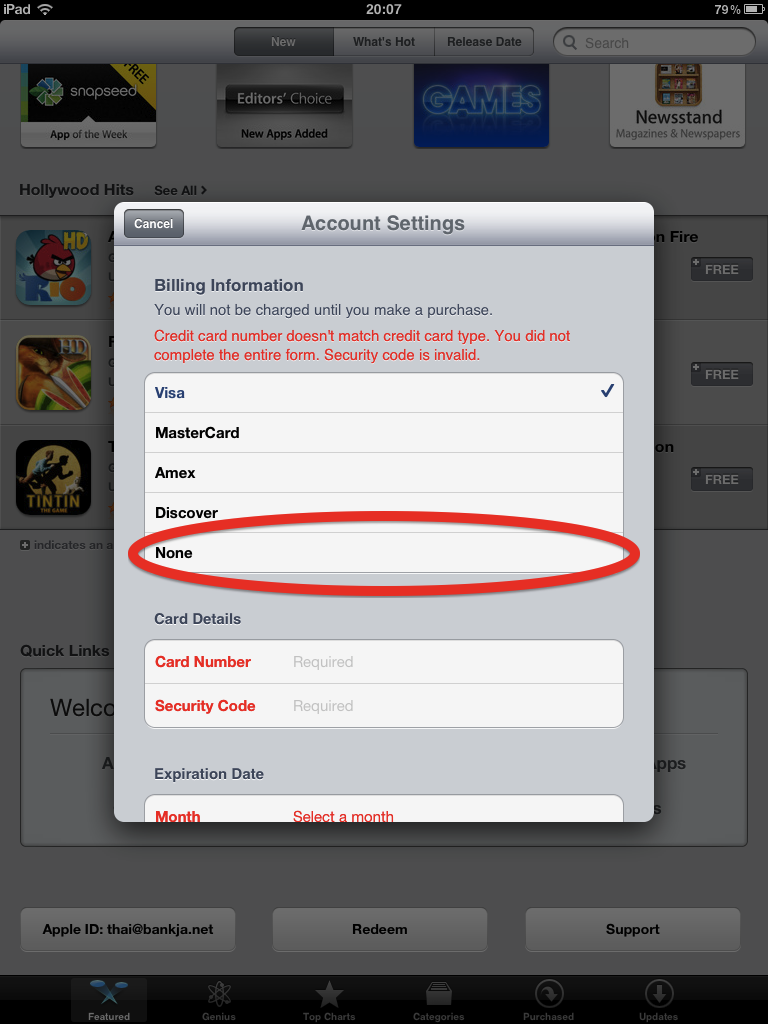
18. หากใส่ค่าทุกอย่างไม่ผิดพลาด ก็จะสามารถเปลี่ยนประเทศได้สำเร็จ พร้อมกับพบข้อความว่า Congratulations ให้ท่านกด Done เพื่อเข้าสู่ US iTunes Store ได้เลยครับ เมื่อกลับมาถึงหน้า App Store แล้ว ก็อย่าลืมทำการเติมเงินเข้าไปอีกครั้งนะครับ เพราะที่ใส่ Code ไปก่อนหน้านี้เป็นแค่การใส่เพื่อเปลี่ยนประเทศ ไม่ได้เป็นการเติมเงินครับ ต้องนำรหัสเดิมที่ใส่ตอนเปลี่ยนประเทศไปเติมเงินอีกรอบก่อนซื้อแอพครับ
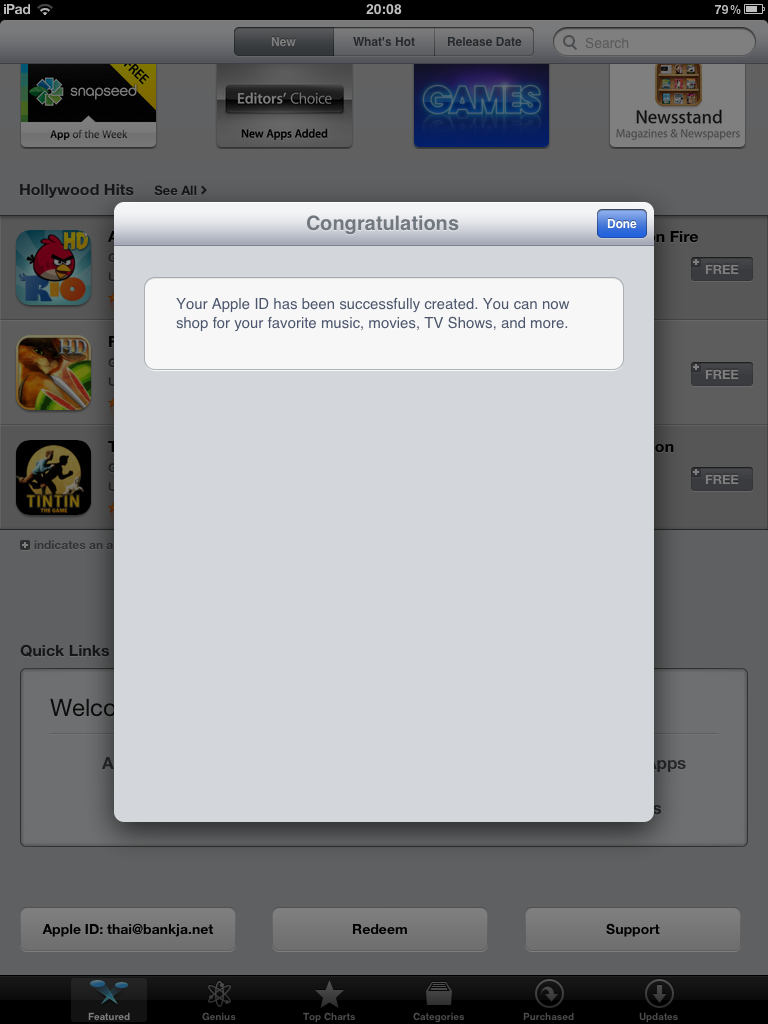
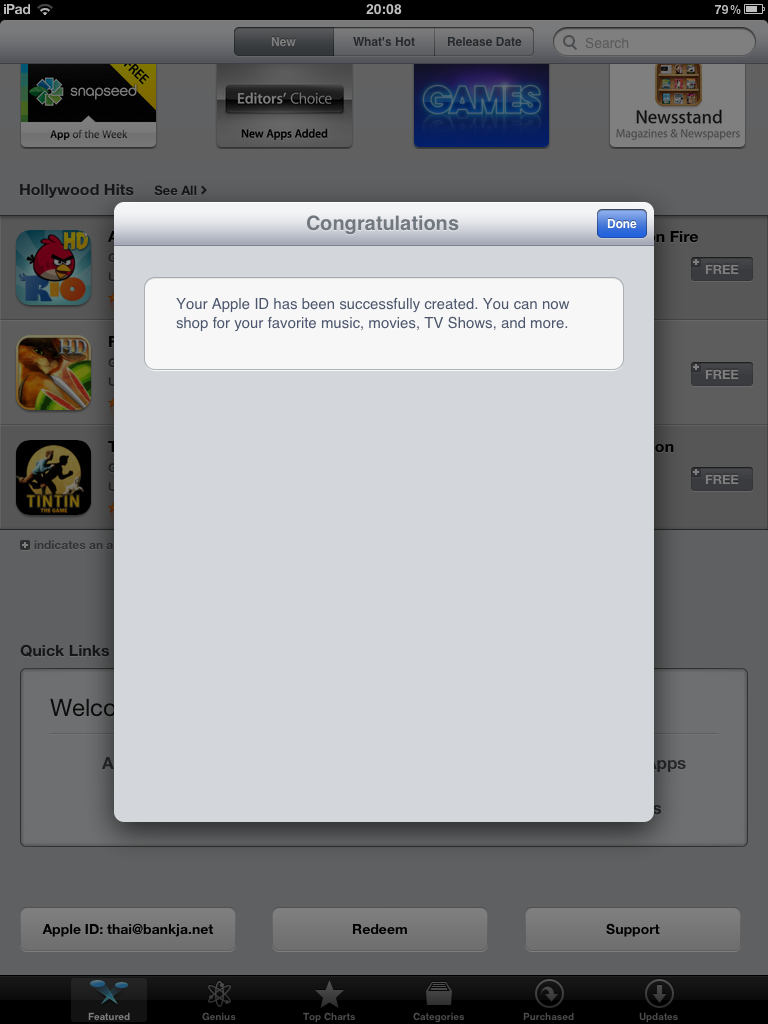

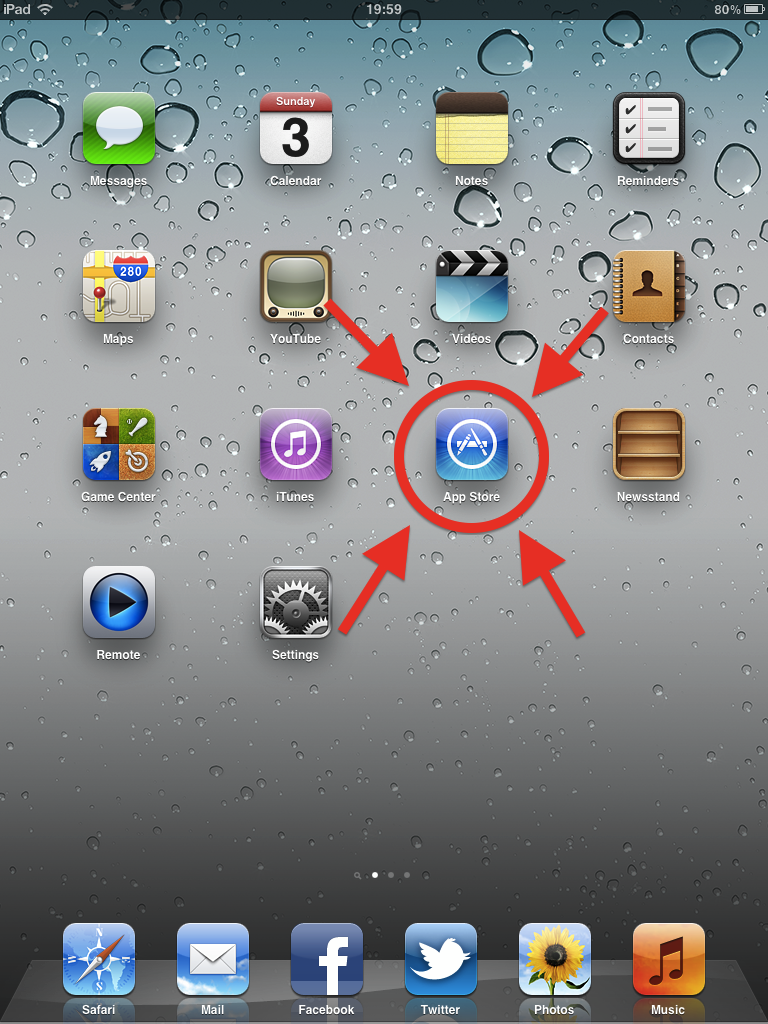
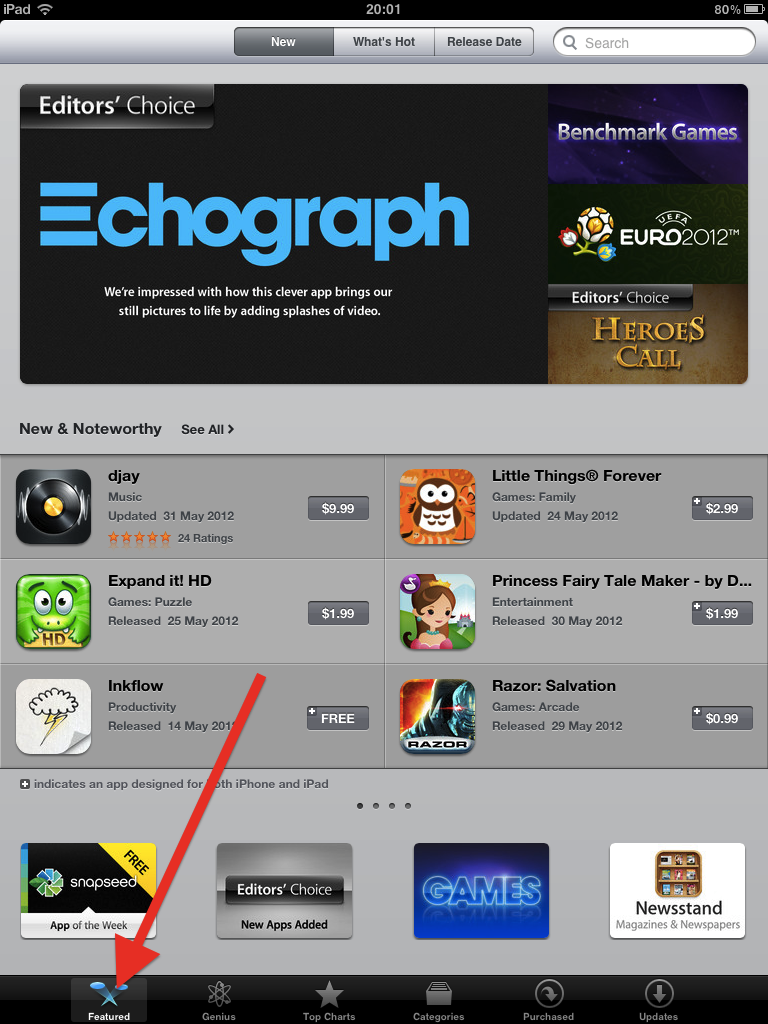
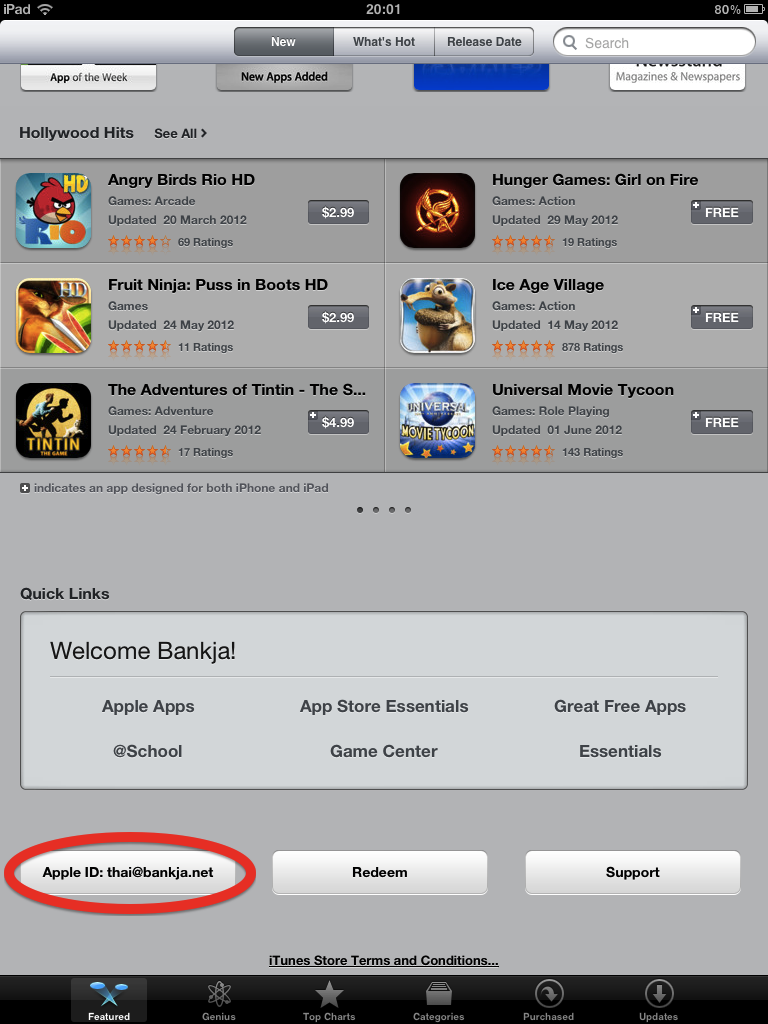
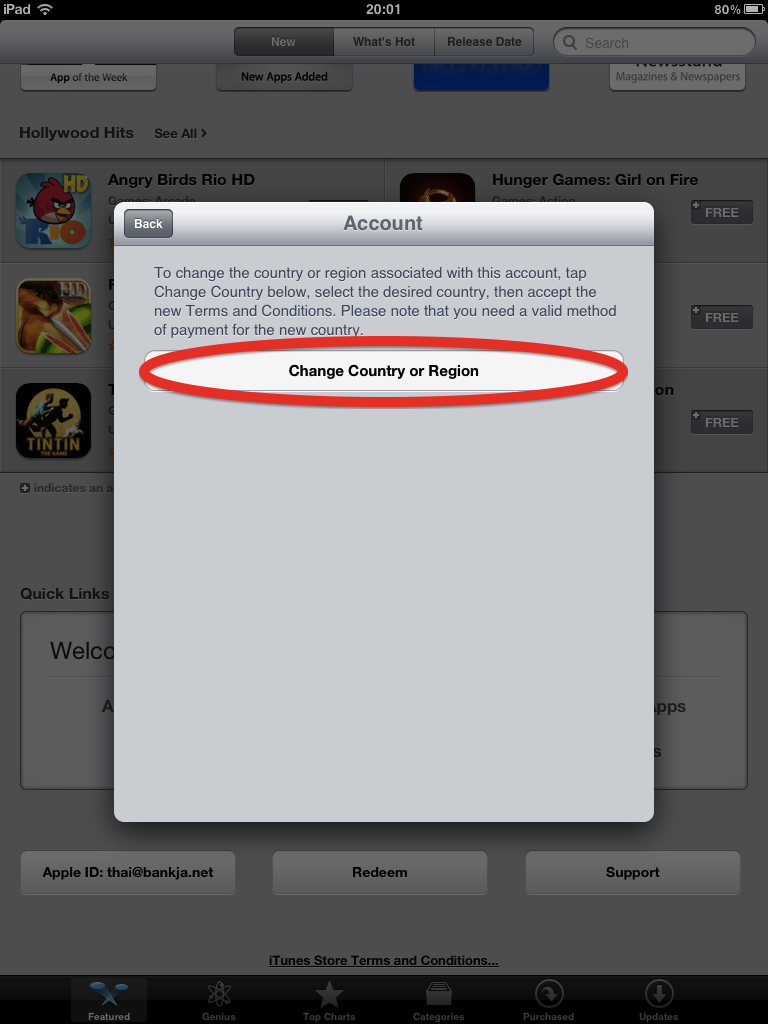
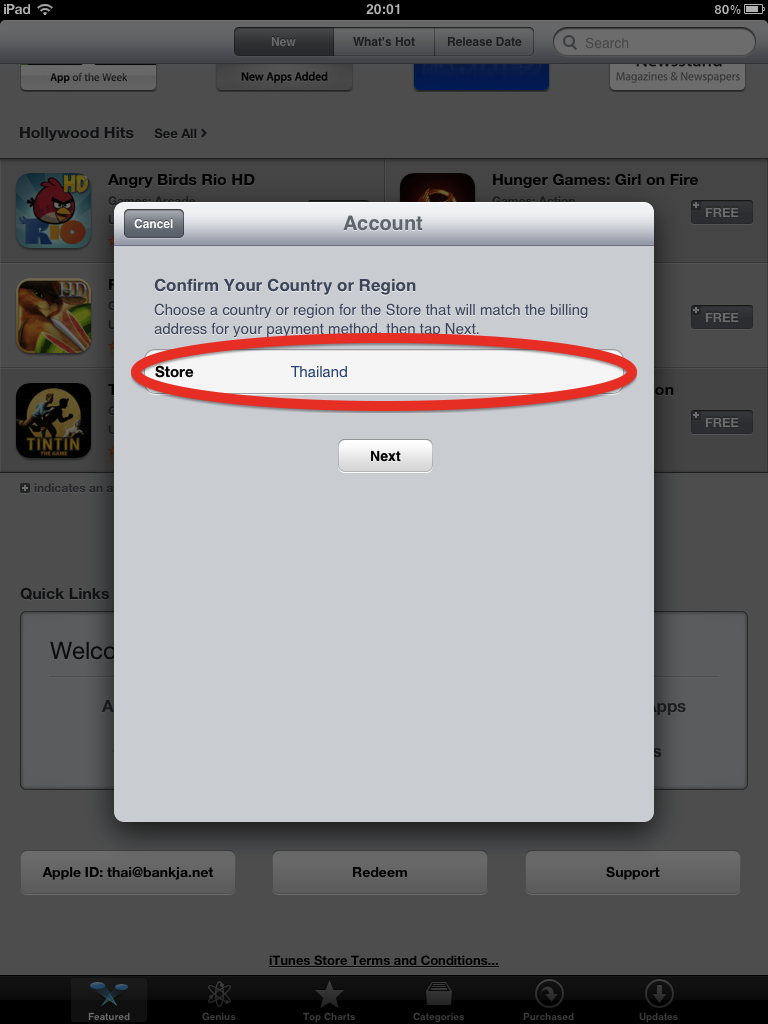
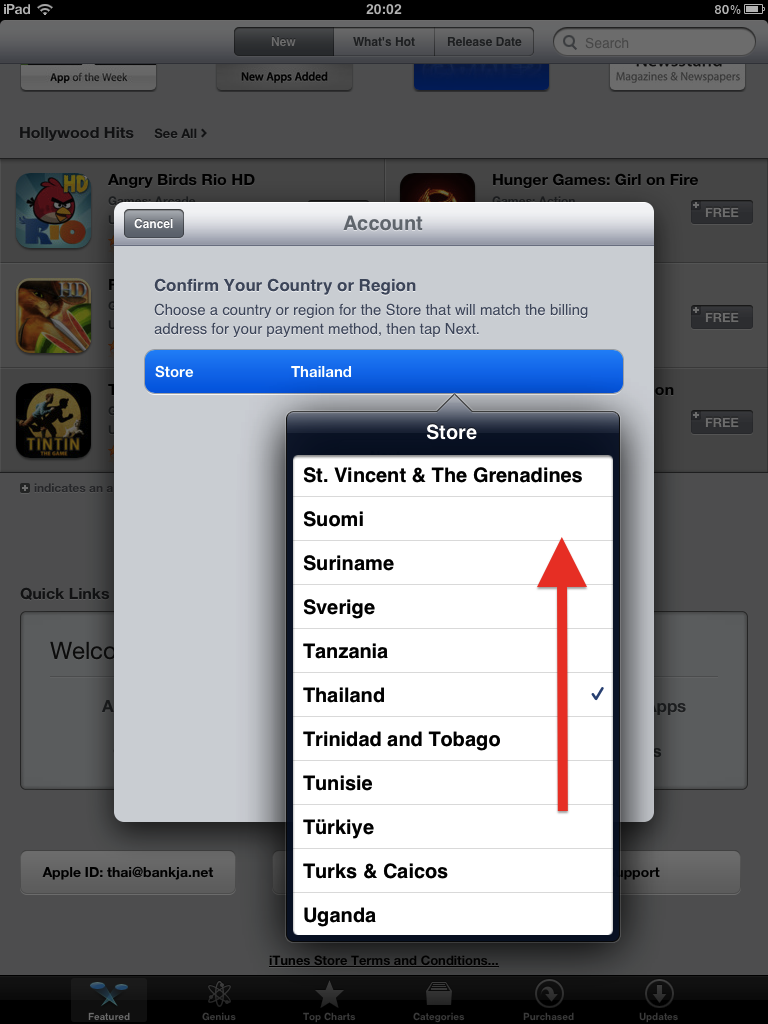
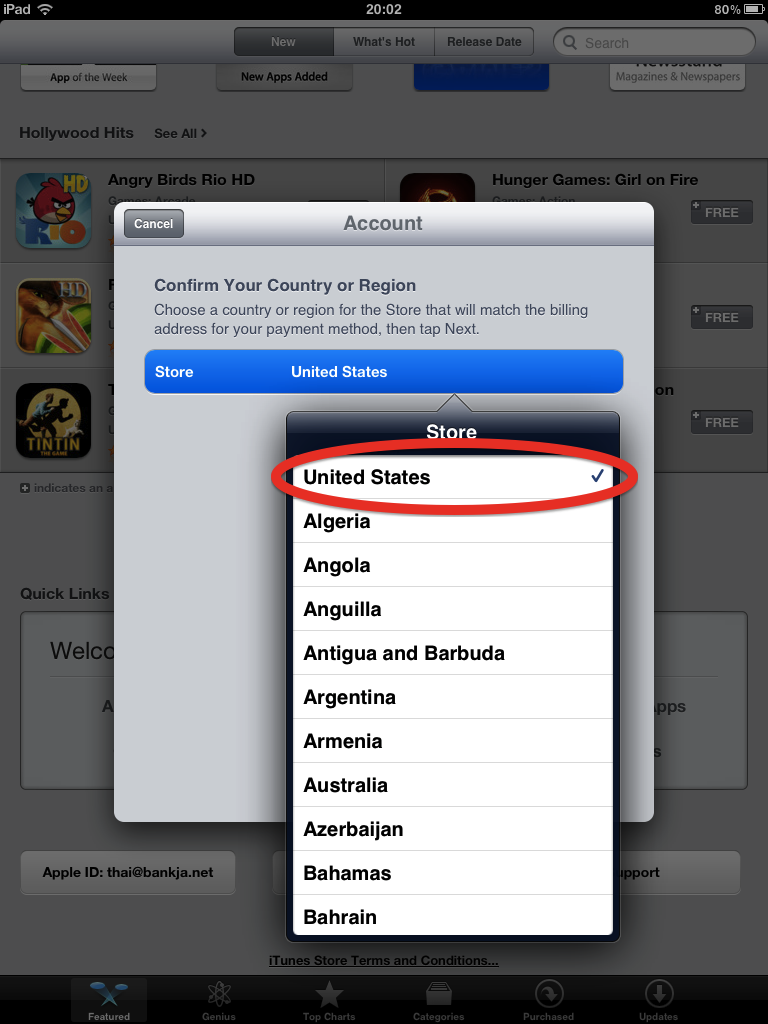
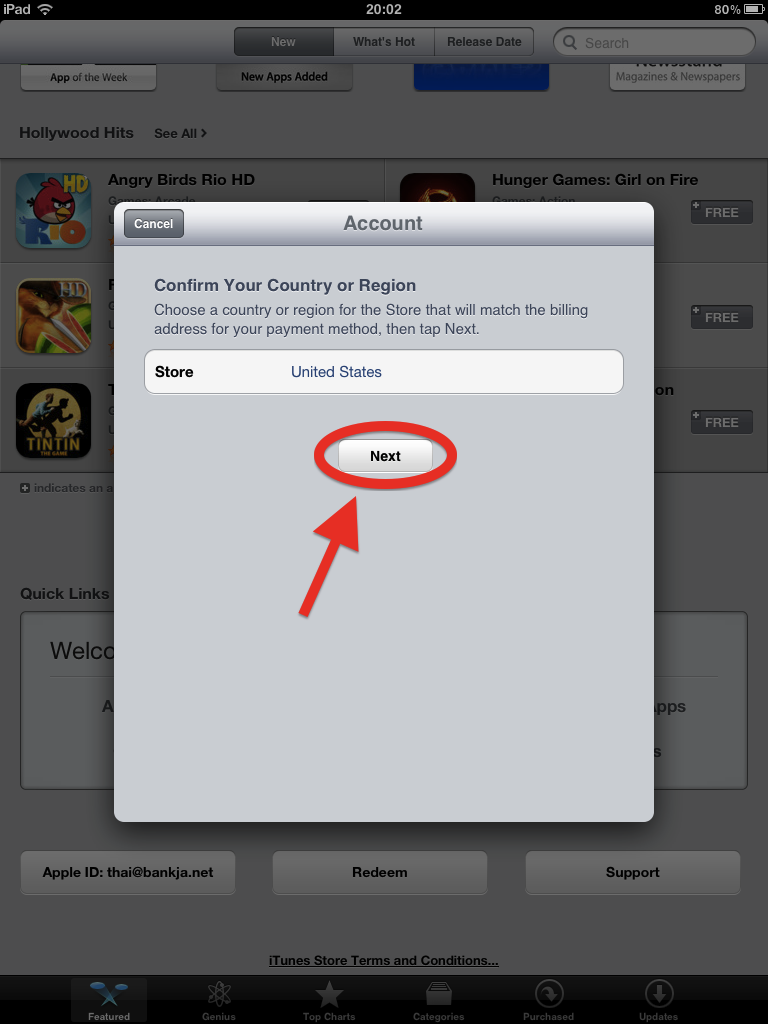
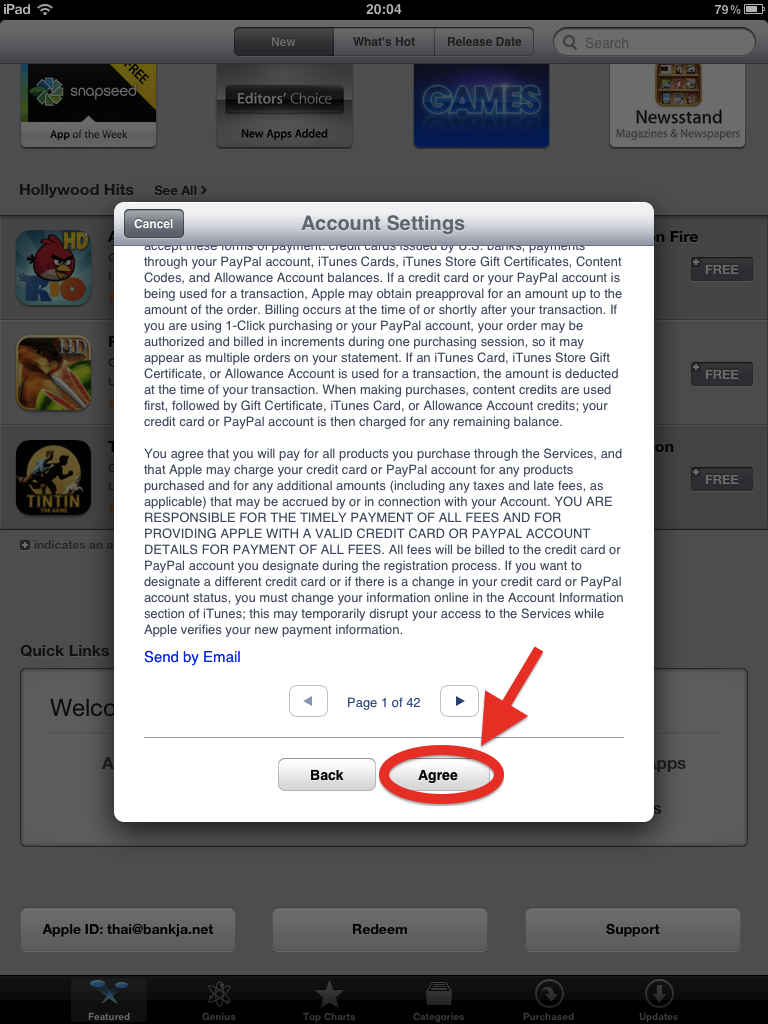
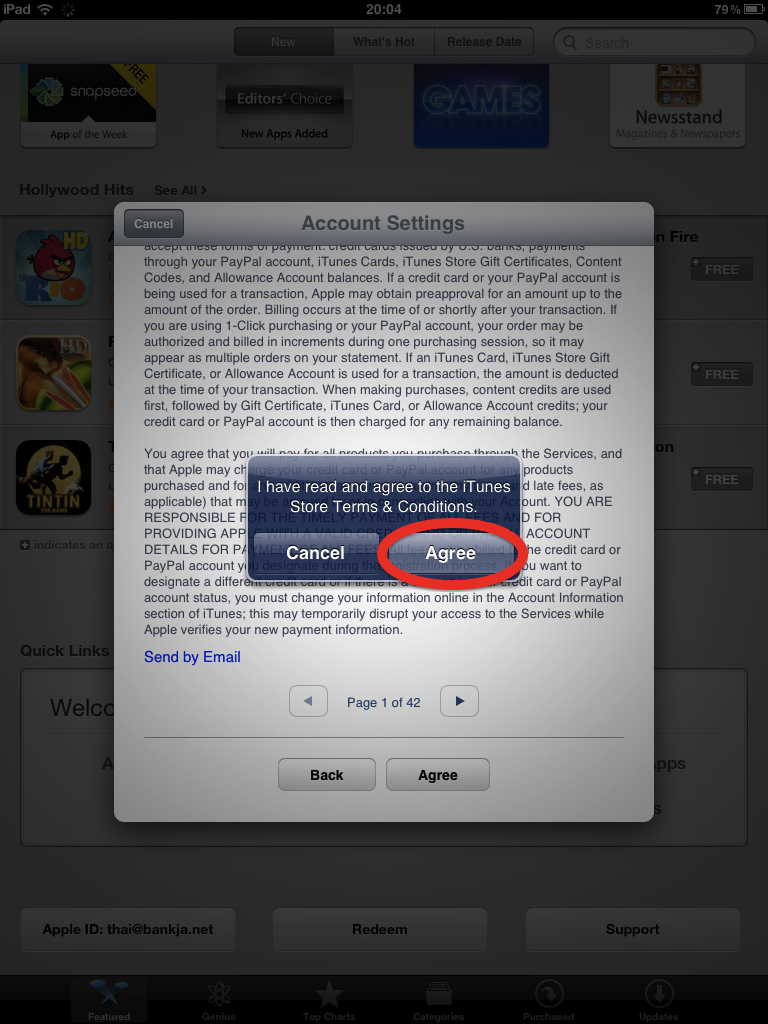
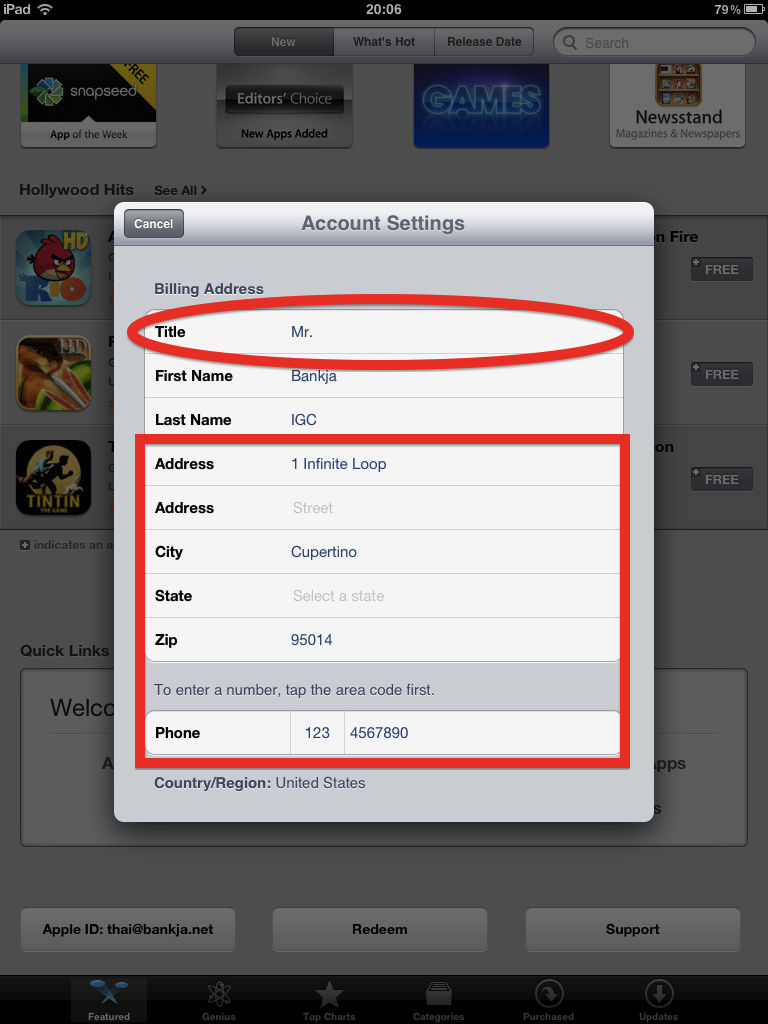

ไม่มีความคิดเห็น:
แสดงความคิดเห็น